6 de março de 2014 - Frederico Marinho
Introdução ao desenvolvimento web com PHP – Aula 1 – Preparando o ambiente para iniciar a programação
Aos iniciantes do mundo do desenvolvimento web que desejam aprender a programar em PHP, esse guia serve como um pontapé inicial que descreve como instalar o servidor PHP e deixar o seu computador pronto para programação. Pretendo escrever outros posts em sequência a esse dando continuação ao assunto. Vamos começar!
Pré-Requisitos
É claro que para estudar programação é preciso ter alguns prévios conhecimentos, mas como pretendo detalhar e simplificar ao máximo os códigos, não é necessário ter um know-how em lógica de programação. Por outro lado, caso você já conheça outras linguagens ou um pouco de lógica, vai aproveitar muito mais.
Para continuar seguindo o post, é aconselhável ter os seguintes atributos:
- Destreza no uso do computador: não pretendo ensinar informática básica aqui.
- Dedicação: estudar programação é como estudar um segundo idioma, você nunca vai saber tudo e precisa manter um ritmo de estudo para evoluir.
- Empolgação: empolgar-se com o seu avanço é extremamente necessário para continuar os estudos de programação.
O que é o PHP?
É impossível ensinar PHP sem falar o que ele é… mas eu não vou me delongar muito nas apresentações, já que temos ótimos conteúdos na internet falando sobre isso.
Agora que você já sabe o que é o PHP (uma linguagem de programação de aplicações em servidor), é importante ter ciência das suas versões e principalmente acompanhar essa evolução, a fim de explorar o máximo do potencial da linguagem. Enquanto eu redigia esse texto, a versão estável atual do PHP era a 5.5.9, mas com a versão 5.6.0alpha2 também já liberada. Como o próprio nome mostra, é uma versão alpha, portanto em testes, e não aconselhável para um ambiente de desenvolvimento.
Não é necessário estar sempre com a versão estável mais atual, porém aconselhável. Como por enquanto vamos estudar apenas comandos básicos, tenha certeza de estar utilizando pelo menos a versão 5.0.
O que é uma linguagem de programação web?
Para quem está começando agora no mundo da programação, ou seja, do desenvolvimento de aplicativos, tudo é novo e não existem pré-conceitos, portanto, de um ponto de vista prático, pode ser mais fácil de entender o que é uma linguagem web. Já para quem saiu de uma liguagem desktop como C, C++, Visual Basic, Cobol ou Delphi, pode ficar um pouco mais confuso. Falo isso por experiência própria… Depois de programar por mais de 5 anos em Visual Basic e Delphi, me “enturmar” com o PHP foi bem complicado e no início eu não o suportava. Sim, eu não suportava o PHP. É um paradigma que precisa ser quebrado e será, naturalmente, mas quanto antes isso acontecer, melhor!
A principal diferença de uma linguagem de programação web para as linguagens desktop é que linguagens web programam aplicativos para serem utilizados na web, enquanto linguagens desktop programam aplicativos para serem utilizados no desktop. Meio óbvio? Mas é exatamente isso.
Exemplos de aplicativos desktop:
- Outlook Express
- Word
- Excel
- iTunes
- PowerDVD
- etc…
Todos esses são aplicativos que você precisa fazer download e instalar no seu computador.
Exemplos de aplicativos web:
- Facebook (sim, o Facebook é um site, mas sites que utilizam linguagem de programação web como o PHP são aplicativos)
- Gmail
- BaseCamp
- Qualquer aplicativo que é executado através de um browser
Bom, agora chegamos em um ponto importante: aplicativos web são executados através de um browser. Diferente de um aplicativo desktop que tem sempre um arquivo executável (o .exe para Windows Users), os aplicativos web são uma coleção de páginas HTML interligadas entre si. Sim, como se fosse um site.
Bom, para quem já trabalhou um pouco com HTML/CSS sabe que os browsers conseguem interpretar HTML, CSS e Javascript. Mas que ede o PHP? É aí que entra o “aplicações que são executadas em um servidor”. Códigos PHP são interpretados por um servidor que converte tudo em HTML e envia esse “resultado” para o browser.
Simples, não? 🙂
Simples é, mas para quem está começando, nem tanto… vamos então tentar explicar com mais calma e mais imagens.
Servidor PHP
Créditos da Imagem “Funcionamento do servidor PHP” para: http://www.naninho.blog.br/web/php/um-pouco-da-historia-da-linguagem-de-programacao-php.html
Através da imagem acima, pode ficar um pouco mais fácil de entender qual o papel do servidor PHP.
Primeiramente vamos nos localizar. Nós somos o usuário que está utilizando um aplicativo web qualquer desenvolvido em PHP através do browser. Em outras palavras, o bonequinho do lado esquerdo da imagem.
- Ao digitar o endereço do site ou do aplicativo, uma requisição HTTP é feita pelo browser ao servidor web (lembre-se do http:// no início de cada URL) solicitando que aquela página seja exibida ao usuário.
- O servidor web é onde está instalado o interpretador PHP (servidor PHP). Esse servidor é responsável por “traduzir” ou interpretar o código da página solicitada que está em PHP para HTML.
- O servidor PHP pode acessar banco de dados, ler arquivos, enviar emails e efetuar diversas outras tarefas competentes às linguagens de programação web para concluir a tradução do código em HTML.
- O servidor PHP converte o código em HTML.
- O servidor web envia o código HTML para o usuário que o solicitou.
E agora, ficou mais simples? Espero que sim…
Bom, aproveitando o gancho, agora vemos a necessidade de ter um servidor PHP para interpretar os nossos códigos e retornar HTML para o browser, certo? De acordo com a imagem, é bem visível que para isso é preciso ter dois computadores, um para fazer o papel de servidor e o outro onde o usuário utiliza o aplicativo. Mas graças a um endereço de IP especial (127.0.0.1 ou o localhost) é possível ter o servidor PHP instalado no mesmo computador em que o usuário está acessando a aplicação web. Esse “localhost” refere-se ao próprio computador.
Quando você digita no browser, por exemplo, o endereço http://www.facebook.com.br, o seu browser envia uma requisição para o servidor onde o site Facebook está hospedado. Esse servidor pode estar localizado fisicamente em qualquer lugar do mundo! Como nós estamos apenas começando com o desenvolvimento PHP, o ideal é ter esse servidor o mais perto possível, por isso utilizaremos o localhost. Qual é o computador mais perto de você agora? Esse aí mesmo, que você está utilizando! (Era pra ser engraçado…)
Ok, se você correu e digitou no seu browser localhost, provavelmente uma mensagem de erro surgiu: Página não encontrada ou algo assim. Mas não se preocupe, para que o servidor funcione no seu computador, primeiro é necessário instalá-lo. 🙂
Instalando o servidor PHP
Para transformar o nosso computador em um servidor web com interpretador PHP é preciso instalar dois programas:
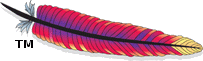 Apache – software que vai transformar o seu computador em um servidor web. É dele a capacidade de fazer o seu computador atender requisições HTTP.
Apache – software que vai transformar o seu computador em um servidor web. É dele a capacidade de fazer o seu computador atender requisições HTTP.
 PHP – software responsável por interpretar códigos PHP e converter em HTML. Funciona junto ao Apache que recebe as requisições HTTP e envia os códigos para o interpretador PHP que converte em HTML. Daí o Apache retorna o código HTML para o usuário.
PHP – software responsável por interpretar códigos PHP e converter em HTML. Funciona junto ao Apache que recebe as requisições HTTP e envia os códigos para o interpretador PHP que converte em HTML. Daí o Apache retorna o código HTML para o usuário.
Não se apresse em fazer download desses programas, nós não vamos instalá-los, hehe. Bem, não da forma tradicional, mas de um jeito muito mais fácil.
Para se ter um servidor web completo, decente e bem configurado, a tarefa costuma ser um pouco árdua, mesmo para usuários do Windows. Pensando em facilitar essa tarefa, um grupo de amigos decidiu criar algo mais simples, rápido e que não fosse um obstáculo para quem apenas quer começar a programar. E o melhor de tudo: para qualquer plataforma. Apresento-lhes o…
XAMPP
O nome XAMPP é uma abreviação para:
- X – Por poder ser utilizado em qualquer plataforma (na verdade Windows, Linux e MAC, mas já basta né!)
- A – Apache
- M – MySQL (Servidor de banco de dados. Ainda não foi mencionado, mas vamos utilizar, e muito!)
- P – PHP
- P – Perl (linguagem de programação equivalente ao PHP)
O XAMPP está liberado pela licença GNU então use, abuse e distribua!
Como é bem perceptível, o XAMPP resolve nosso problema de instalar o Apache e o PHP, além de “matar outros coelhos” como instalar o MySQL (que vamos precisar em breve) e já deixar tudo configurado e pronto pra rodar! Maravilha! Então, mãos a obra!
Instalando o XAMPP
Primeiro, faça o download do XAMPP de acordo com o seu sistema operacional. Acesse http://www.apachefriends.org/ e escolha entre Windows, Linux ou Apple.
Durante a edição desse artigo, a versão do Xampp era a 1.8.3, a qual já carrega consigo a última versão do PHP 5.5.9. Para saber mais sobre o conteúdo dessa versão específica do Xampp, acesse o blog da Apache Friends.
Após efetuar o download, inicie a instalação. O processo é simples, todo através do método “Avançar, Avançar, Concluir”. Não altere nenhuma das opções (a menos que você saiba o que está fazendo).
 Apenas usuários de Linux terão que dar permissão de execução para o arquivo antes de executá-lo: Clique com o botão direito no arquivo, vá para a guia Permissões e marque a opção “Permitir execução do arquivo como um programa” ou execute o comando
Apenas usuários de Linux terão que dar permissão de execução para o arquivo antes de executá-lo: Clique com o botão direito no arquivo, vá para a guia Permissões e marque a opção “Permitir execução do arquivo como um programa” ou execute o comando
sudo chmod +x <nome-do-arquivo>
no terminal. Além disso, será necessário executar o arquivo com permissão de root.
Iniciando o Servidor XAMPP
Após a instalação, é necessário startar o servidor para iniciarmos o desenvolvimento.
Para usuários do Windows, isso não é necessário, já que o XAMPP é startado automaticamente toda vez que seu computador é inicializado. Poisé, ele fica “comendo” memória do seu computador mesmo quando você não o estiver utilizando. Coisas de Microsoft.
Já para usuários do Linux, será necessário executar um comando via terminal todas as vezes que você quiser praticar programação PHP.
Por padrão, o XAMPP é instalado na pasta /opt/lampp (no Linux ele recebe o nome de LAMPP) e para inicializá-lo, é preciso executar o arquivo /opt/lampp/lampp com o parâmetro start utilizando permissão de administrador (sudo). Digite então, no terminal, o comando:
sudo /opt/lampp/lampp start
Você deverá receber a confirmação dessa maneira:
Seu servidor está funcionando e pronto para ser utilizado.
Como você deve ter imaginado, para parar o servidor utiliza-se o mesmo comando com o parâmetro stop:
sudo /opt/lampp/lampp stop
Assim ele não fica “comendo” a memória do seu computador quando você não o utiliza…
Só pra constar, existe também o comando restart para reinicializá-lo.
sudo /opt/lampp/lampp restart
O Xampp possui um painel administrativo que permite startar ou parar o servidor a qualquer momento. Sinta-se a vontade em utilizar se for da sua preferência, particularmente eu não gosto de utilizá-lo.
Testando o servidor Xampp
Bem, para realmente termos certeza de que o servidor está funcionando perfeitamente, vamos executar algum script.
Como foi dito anteriormente, é necessário ter instalado no computador um servidor para interpretar os códigos PHP e transformá-los em HTML, a fim de ser exibido pelo browser corretamente. Pois bem, para que o servidor PHP interprete nossos códigos, precisamos executá-lo através do endereço http://localhost, que pode ser digitado no seu navegador de preferência (Firefox, Chrome, Opera, Safari, etc).
Ao acessar esse endereço, a seguinte página deverá ser exibida:
Selecione o seu idioma de preferência e você será levado para a seguinte tela:
Essa é a página de boas-vindas do Xampp. Nela é possível acessar o status do servidor, documentação e componentes instalados, entre outras informações. Fornece inclusive algumas aplicações demos como Coleção de CD, Livros de Visitas e Agenda de Telefone. Isso confirma que nosso servidor PHP está pronto.
Criando um “Olá Mundo” em PHP
Vamos agora criar nosso primeiro script em PHP e vamos começar, claro, com o famoso Olá Mundo.
Antes de começarmos com o código propriamente dito, é necessário entender sobre o local onde os arquivos precisam ser gravados. O localhost que acabamos de acessar no browser nada mais é do que o servidor PHP sendo executado a partir de uma pasta criada após a instalação do XAMPP, conhecida como Document Root, ou raíz de documentos. Ou seja, todo e qualquer arquivo a ser criado com código em PHP deverá ser gravado no document root para que possa ser acessado através do localhost.
O endereço do document root varia de acordo com o sistema operacional utilizado:
- Windows: c:\var\www
- Linux: /opt/lampp/htdocs
Simplificando, se existir o arquivo c:\var\www\olamundo.php ele será acessível através do endereço http://localhost/olamundo.php e assim por diante, como mostra a lista abaixo:
- c:\var\www\exercicio\index.php = http://localhost/exercicio/index.php
- c:\var\www\cadastro-de-telefones\telefones.php = http://localhost/cadastro-de-telefones/telefones.php
O mesmo vale para o Linux:
- /opt/lampp/htdocs/olamundo.php = http://localhost/olamundo.php
- /opt/lampp/htdocs/exercicio/index.php = http://localhost/exercicio/index.php
- /opt/lampp/htdocs/cadastro-de-telefones/telefones.php = http://localhost/cadastro-de-telefones/telefones.php
 Usuários do Linux terão um trabalhinho a mais, pra variar. Será necessário dar permissão de escrita na pasta /opt/lampp/htdocs antes de gravar arquivos ou criar qualquer pasta lá dentro. Para isso, acesse o terminal e digite:
Usuários do Linux terão um trabalhinho a mais, pra variar. Será necessário dar permissão de escrita na pasta /opt/lampp/htdocs antes de gravar arquivos ou criar qualquer pasta lá dentro. Para isso, acesse o terminal e digite:
sudo chmod -R 777 /opt/lampp/htdocs
Com esse comando, a pasta htdocs terá permissão de escrita e todo o conteúdo dela também, incluindo as subpastas.
Vamos então criar nosso primeiro arquivo PHP. Abra o seu editor de texto favorito (Bloco de Notas, Gedit, vi, vim, Sublime, etc) e digite o seguinte código:
<?php
echo "Ola Mundo";
?>
Assim como HTML, o código PHP também tem uma tag que delimita o início e o fim do código PHP propriamente dito. Lembre-se: sempre que for programar algum código PHP, ele deve estar entre as tags <?php e ?>.
O comando echo diz ao PHP para imprimir na tela o que estiver depois dele. Nesse caso, será impresso Olá Mundo sem as aspas. A função das aspas é informar ao PHP que o que está entre elas é uma string, ou seja, uma variável do tipo texto, e deve ser impressa exatamente como foi escrita. Ah, e todas as linhas de comando em PHP sempre terminam com ponto-e-vírgula.
O verbo “imprimir” utilizado aqui não diz respeito à ação de imprimir algo no papel através de uma impressora, mas de exibir o resultado na tela, ou seja, imprimir o resultado na tela.
Salve o arquivo com o nome de olamundo.php dentro do seu document root (c:\var\www no Windows e /opt/lampp/htdocs no Linux).
Agora acesse o arquivo através do seu navegador favorito entrando no endereço http://localhost/olamundo.php.
O resultado deve ser o mesmo apresentado na imagem acima.
Ufa! Você e seu computador agora estão prontos para começarem a programar em PHP!
7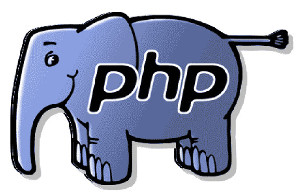
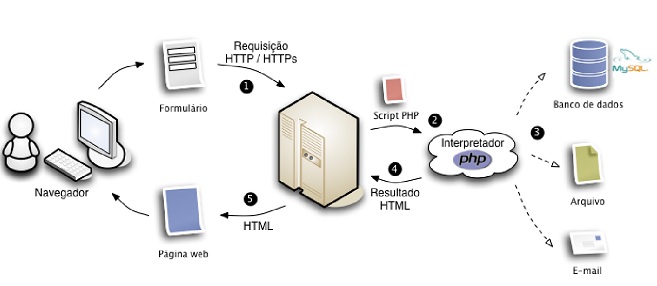
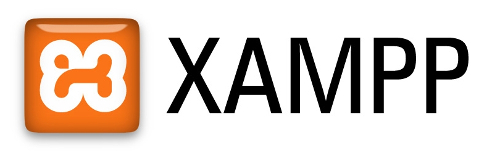
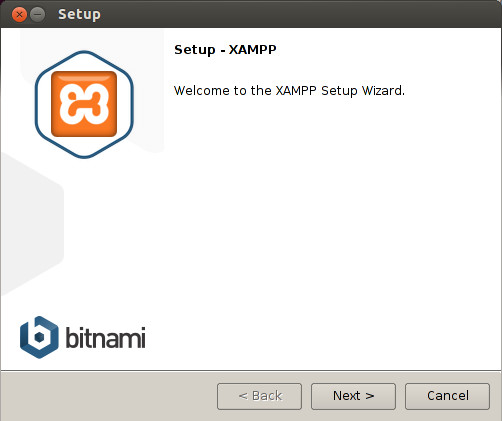




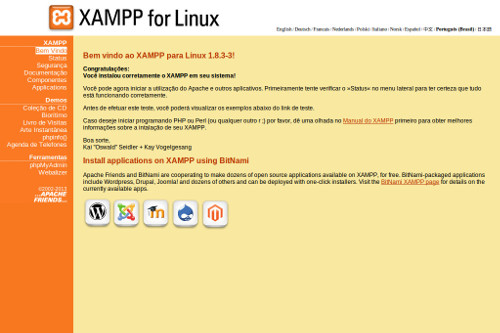
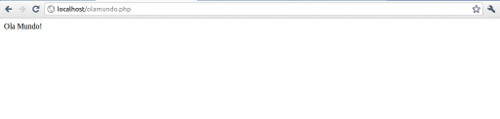
Muito bom o artigo.
Só na minha instalação do xampp, o document root ficou no C:\xampp\htdocs
legal a dica do xampp
mas agora kd o passo 2 ?